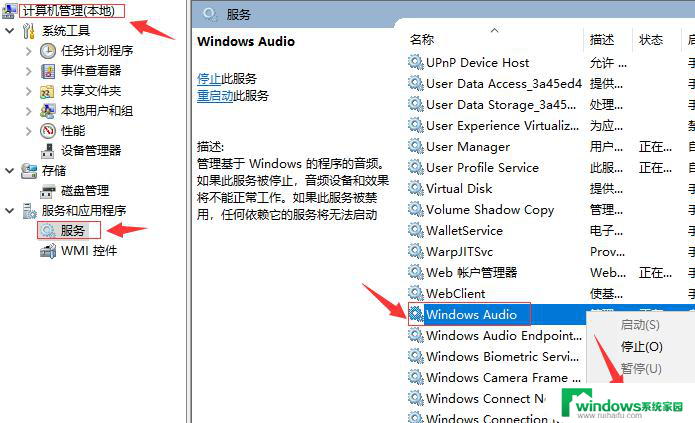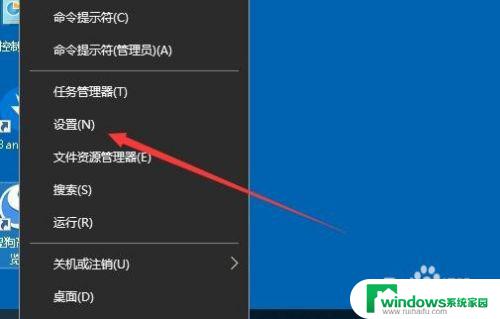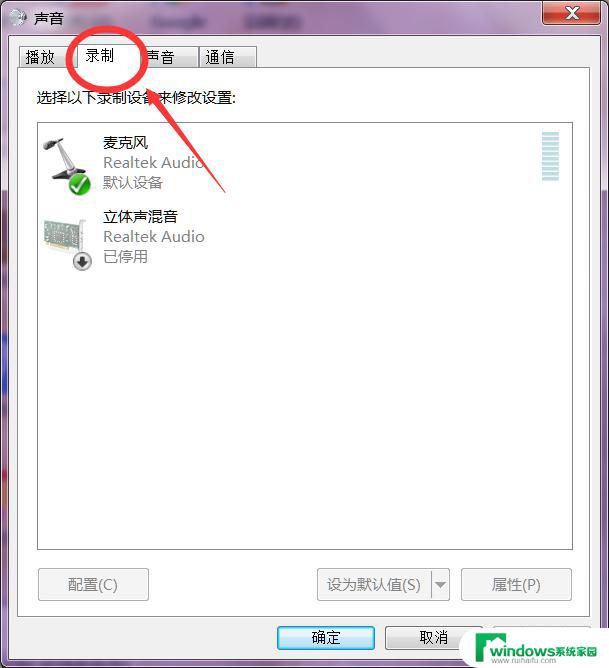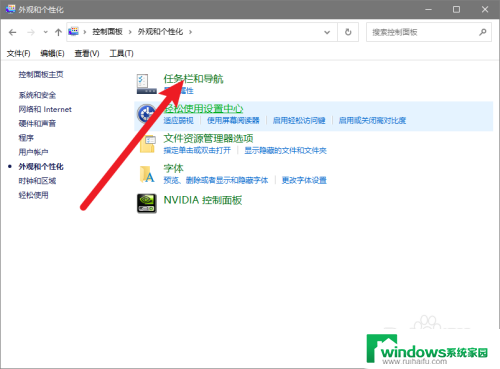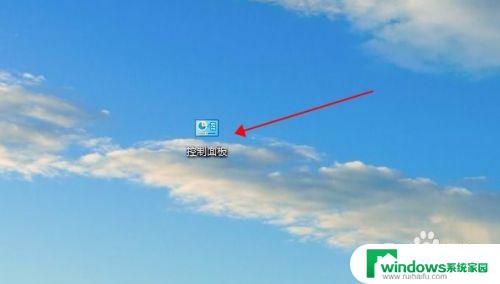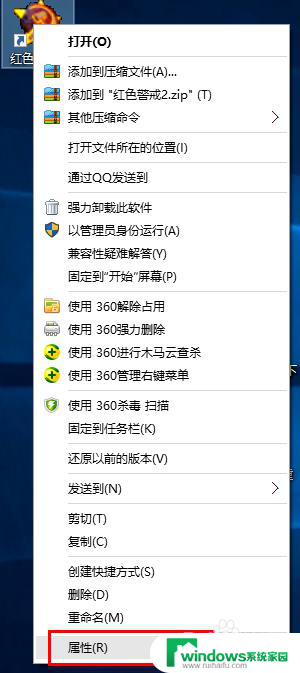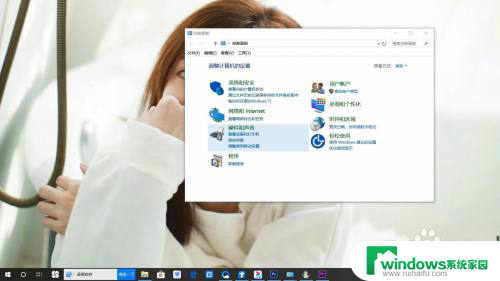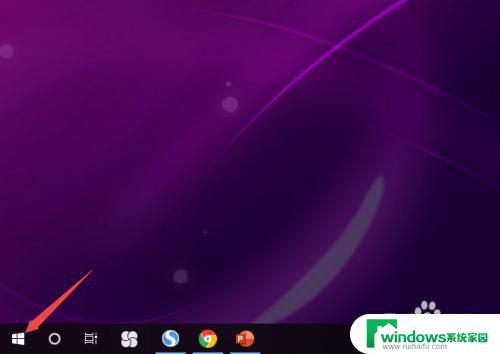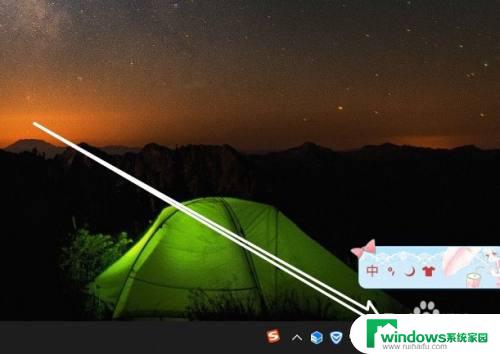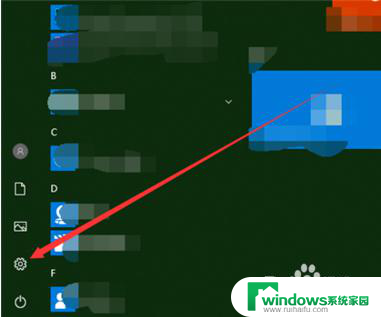win10扬声器红色叉 win10喇叭红叉无声音怎么修复
Win10系统是目前广泛使用的操作系统之一,然而在使用过程中可能会遇到一些问题,比如扬声器红色叉或喇叭红叉无声音的情况,这种问题可能是由于驱动程序错误、硬件故障或设置问题导致的。针对这种情况,我们可以尝试一些方法来修复,比如检查音频设备的连接、更新驱动程序或调整系统设置等。希望以上方法能够帮助解决红叉无声音的问题,让系统恢复正常使用。
电脑声音红叉简单修复方法
1、进入Win10系统桌面,点击开始菜单-所有程序-Windows系统-此计算机。右键打开该计算机的管理项目;
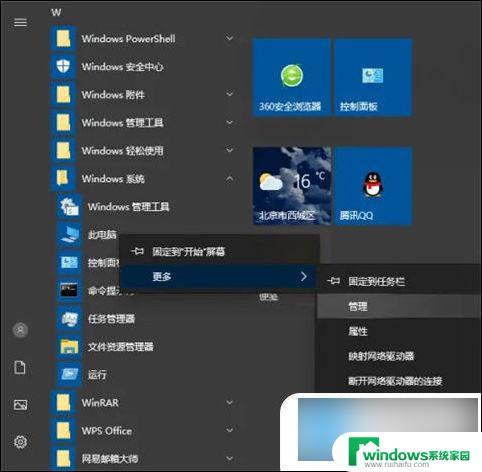
2、点击打开的计算机管理窗口中的服务和应用,然后点击打开服务进入下一步。
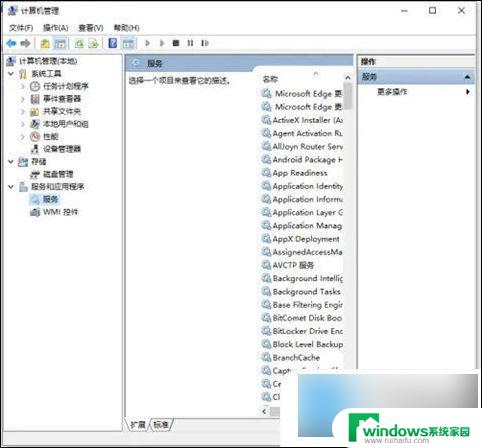
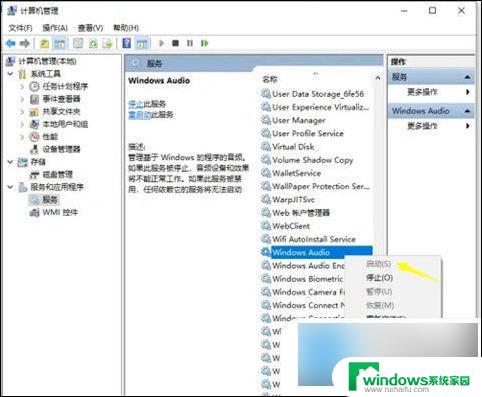
4、如果无法解决,检查声卡驱动问题。点击设备管理器进行管理页面。
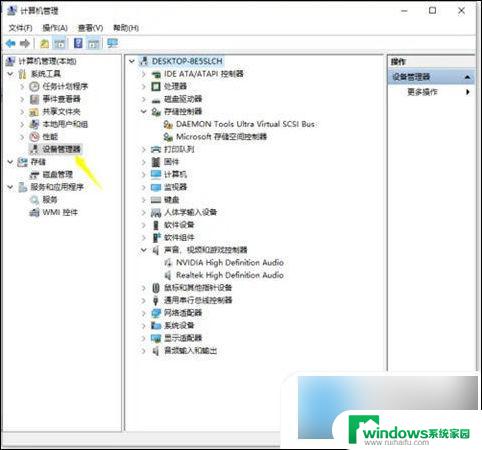
5、查看声卡驱动,用鼠标左键双击声音、视频和游戏控制器。
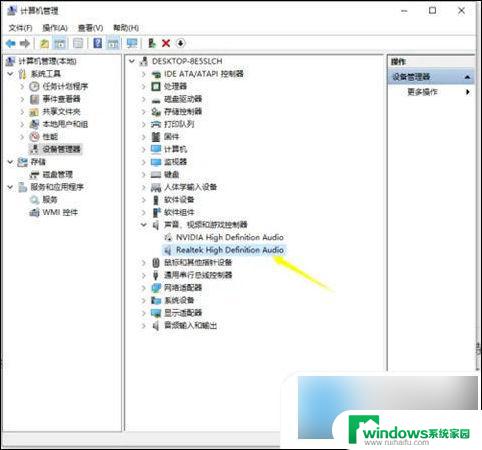
6、用鼠标左键双击红色方框标记的声卡驱动,进入声卡驱动的属性界面。如果您看到设备已经被禁止,请单击启动设备。
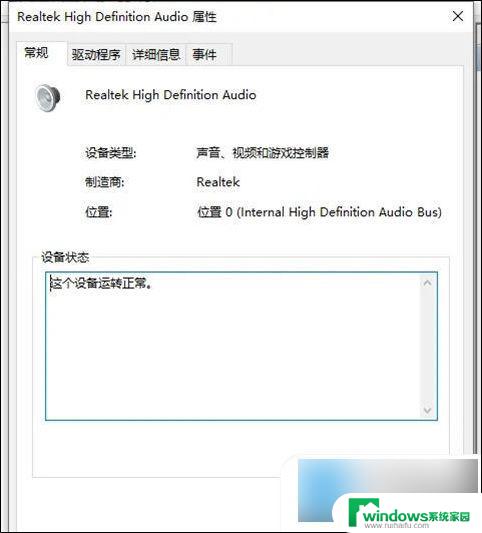
7、如果问题还没有解决,请更新声卡驱动程序。
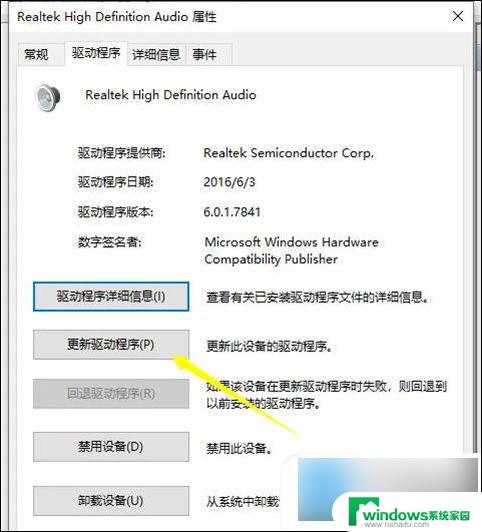
以上就是win10扬声器红色叉的全部内容,还有不清楚的用户可以参考以上步骤进行操作,希望对大家有所帮助。